O mostrador “Retratos” é uma das funcionalidades mais atraentes do watchOS 8. Ele não apenas oferece uma forma inovadora de personalizar a tela do seu relógio, mas também enriquece a experiência de visualizar suas fotos diretamente no Apple Watch. Cada vez que você toca no visor ou levanta o pulso, uma de suas fotos prediletas surge na tela. Além disso, você pode usar o gesto de pinça para ampliar ou reduzir a imagem e apreciar melhor suas recordações. Embora o mostrador “Retratos” seja, sem dúvida, uma adição valiosa ao watchOS, alguns usuários estão enfrentando dificuldades com seu funcionamento. Por isso, elaboramos as 7 principais soluções para corrigir o problema do mostrador “Retratos” que não está funcionando no Apple Watch. Se você também está se deparando com esse problema em seu smartwatch, experimente estas soluções eficazes.
7 Soluções para o Mostrador “Retratos” Que Não Funciona no Apple Watch
Enquanto alguns usuários relatam que as fotos no modo Retrato não aparecem ao levantar o pulso ou tocar na tela, outros afirmam que girar a coroa digital não produz efeito algum. Como o problema pode ser desencadeado por uma variedade de fatores, incluindo configurações incorretas, falta de compatibilidade e até mesmo um erro oculto, exploraremos diversas soluções para corrigir o funcionamento inadequado do mostrador “Retratos”. Mas antes de iniciarmos a solução de problemas, vamos entender como o mostrador “Retratos” opera no Apple Watch.
Como Funciona o Mostrador “Retratos” no Apple Watch?
O mostrador “Retratos” utiliza imagens capturadas no modo Retrato para criar uma tela de múltiplas camadas com efeito de profundidade. Este recurso identifica as imagens e as ajusta inteligentemente, destacando o sujeito principal e aprimorando a experiência de visualização das fotos no seu Apple Watch.
Você pode selecionar até 24 fotos no modo Retrato e personalizar o mostrador “Retratos” no Apple Watch com três estilos diferentes: clássico, moderno e arredondado. Uma nova foto é exibida na tela cada vez que você levanta o pulso ou toca na tela do seu smartwatch. Além disso, é possível usar a Coroa Digital para ampliar ou reduzir o zoom nas imagens. Veja o GIF abaixo para melhor compreensão!
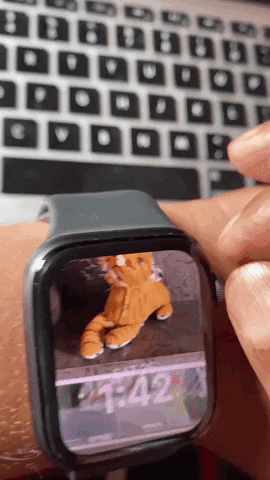
1. Verifique a Compatibilidade do Seu Apple Watch
Primeiramente, certifique-se de que seu Apple Watch seja compatível com o mostrador “Retratos”. Segue a lista dos modelos de Apple Watch que suportam essa funcionalidade:
- Apple Watch Series 4
- Apple Watch Series 5
- Apple Watch SE
- Apple Watch Series 6
- Apple Watch Series 7
É importante lembrar que o mostrador “Retratos” requer imagens no modo Retrato capturadas por um iPhone com iOS 10.1 ou versão posterior.
2. Reconfigure o Mostrador “Retratos”
Verifique se você configurou o mostrador “Retratos” corretamente. Apesar de parecer algo básico, muitas vezes nos esquecemos de conferir o essencial, especialmente ao lidar com novas funcionalidades, o que nos leva a nos frustrarmos mais tarde. Portanto, certifique-se de reconfigurá-lo.
- No seu iPhone, abra o aplicativo Watch -> vá até a aba “Galeria de Mostradores” na parte inferior da tela -> selecione “Retratos” -> escolha as fotos desejadas.
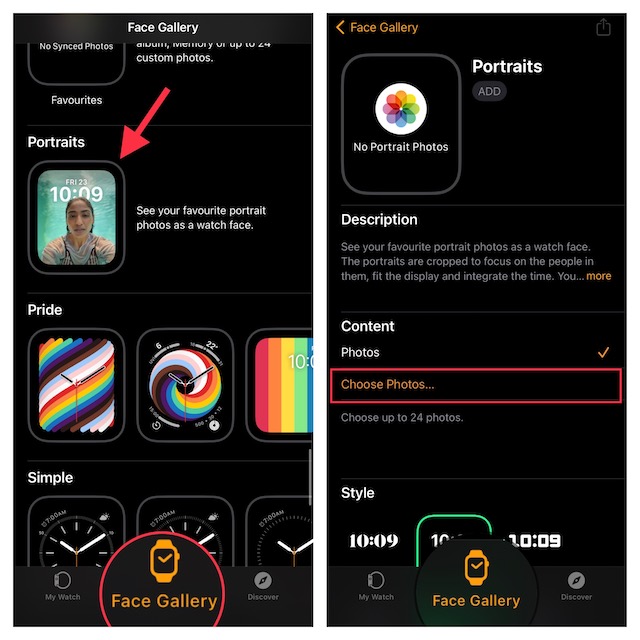
- Agora, selecione as imagens no modo Retrato da sua galeria de fotos. Personalize os estilos e as complicações desejadas. Em seguida, toque em “Adicionar”.

Se o seu smartwatch estiver dentro do alcance, o mostrador “Retratos” deverá aparecer na tela imediatamente. Caso contrário, desative e ative novamente o Bluetooth no seu iPhone (em “Ajustes” -> “Bluetooth”) e no seu Apple Watch (em “Ajustes” -> “Bluetooth”) e reinicie ambos os dispositivos.
3. Desative/Ative “Despertar ao Levantar o Pulso” e “Despertar ao Girar a Coroa”
Se uma nova foto de retrato não aparecer no relógio ao tocar na tela ou levantar o pulso, tente desativar e ativar novamente os recursos “Despertar ao Levantar o Pulso” e “Despertar ao Girar a Coroa”.
- Abra o aplicativo “Ajustes” no seu Apple Watch -> “Tela e Brilho”.
- Em seguida, desabilite e habilite as opções “Despertar ao Levantar o Pulso” e “Despertar ao Girar a Coroa”. Depois, reinicie o seu smartwatch.

Após a reinicialização do dispositivo, toque na tela para verificar se uma nova imagem de retrato é exibida. Se isso ocorrer, o problema com o mostrador “Retratos” foi resolvido no seu Apple Watch.
4. Verifique se o Modo Teatro Está Desativado
Quando o Modo Teatro (também conhecido como Modo Cinema) está ativado, a tela do Apple Watch não acende ao levantar o pulso. Portanto, se a tela do seu smartwatch não estiver acendendo ao levantar o pulso, verifique se o Modo Teatro está desativado.
- Deslize para cima a partir da borda inferior da tela e toque no ícone do Modo Teatro para desativá-lo.

5. Reinicialize seu Apple Watch
Se o mostrador “Retratos” não estiver funcionando corretamente no Apple Watch, force a reinicialização (também conhecida como reinicialização forçada) do seu smartwatch. Essa medida é conhecida por resolver problemas comuns do watchOS e vale a pena tentar.
- Pressione e segure simultaneamente a Coroa Digital e o botão Lateral até que a tela do Apple Watch fique preta e o logotipo da Apple apareça no visor.

6. Atualize seu Apple Watch
Se o problema persistir, é possível que o Apple Watch esteja enfrentando um erro oculto no watchOS. Considerando os desafios que o watchOS 8 (e versões mais recentes) têm apresentado, essa possibilidade não pode ser descartada.
Atualize o watchOS Diretamente do Apple Watch
- Abra o aplicativo “Ajustes” no seu Apple Watch -> “Geral” -> “Atualização de Software”. Aguarde o Apple Watch verificar se há atualizações e baixe e instale a versão mais recente do watchOS.

Atualize o watchOS Usando seu iPhone Emparelhado
- No seu iPhone, abra o aplicativo Watch -> vá até a aba “Meu Relógio” -> “Geral” -> “Atualização de Software”.
- Aguarde enquanto o dispositivo verifica se há atualizações. Se uma atualização do watchOS estiver disponível, baixe e instale-a.
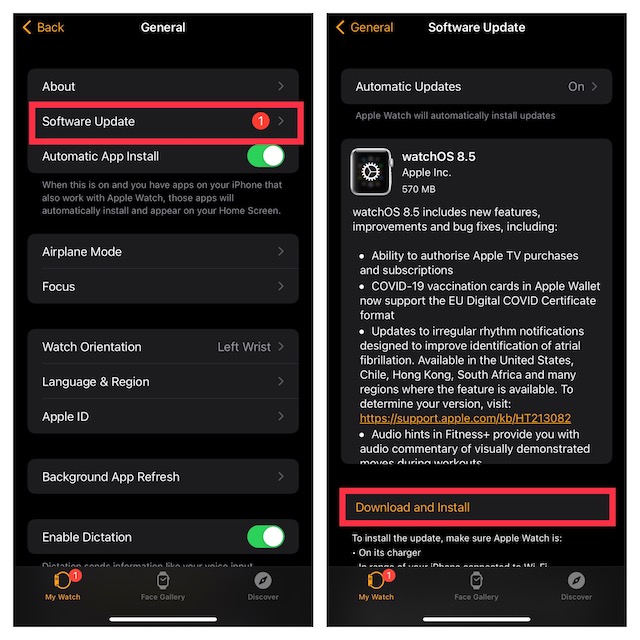
7. Último Recurso: Apague seu Apple Watch e Emparelhe-o Novamente com seu iPhone
Se nenhuma das soluções anteriores funcionou para corrigir o mostrador “Retratos”, apague o conteúdo do seu Apple Watch e emparelhe-o novamente com o iPhone. Essa solução drástica tem se mostrado eficaz para resolver problemas complexos do watchOS. Como o watchOS foi projetado para fazer backup automaticamente dos seus dados importantes antes de apagar o conteúdo e permite restaurar o backup durante a configuração, você não precisa se preocupar em perder nenhum dado.
Apague o Apple Watch Diretamente do seu Pulso
- Vá até o aplicativo “Ajustes” -> “Geral” -> “Redefinir”. Toque em “Apagar Conteúdo e Ajustes” e confirme.

Apague o Apple Watch Usando o iPhone
- No seu iPhone, abra o aplicativo Watch -> vá até “Geral” -> “Redefinir”. Em seguida, toque em “Apagar Conteúdo e Ajustes do Apple Watch” e confirme.
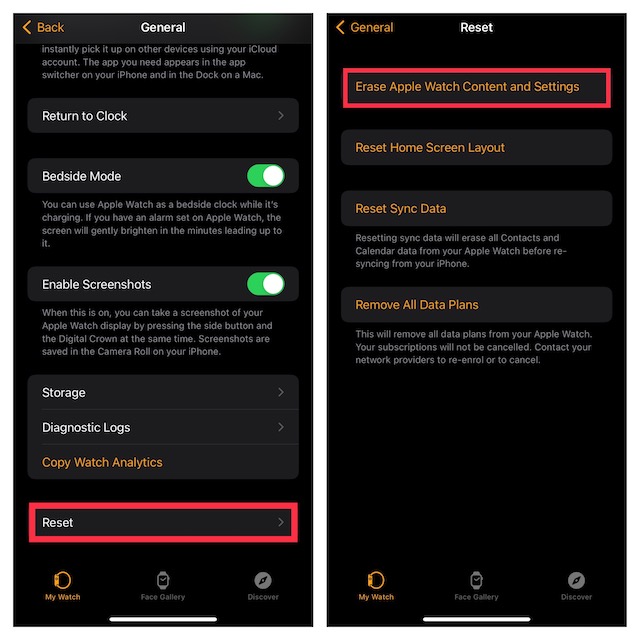
Após apagar o Apple Watch, abra o aplicativo Watch no iPhone e siga as instruções simples na tela para emparelhar novamente o smartwatch com o iPhone.
Problema do Mostrador “Retratos” no Apple Watch Resolvido!
É isso! Esperamos que o mostrador “Retratos” volte a funcionar normalmente no seu dispositivo com watchOS. Muitas vezes, reconfigurar o mostrador e realizar uma reinicialização forçada podem resolver o problema. Se essas dicas não funcionarem, atualizar o relógio e emparelhá-lo novamente com o iPhone geralmente resolve a situação. Dito isso, qual dessas soluções corrigiu o problema do mostrador “Retratos” no seu dispositivo? Não se esqueça de compartilhar seu feedback conosco.